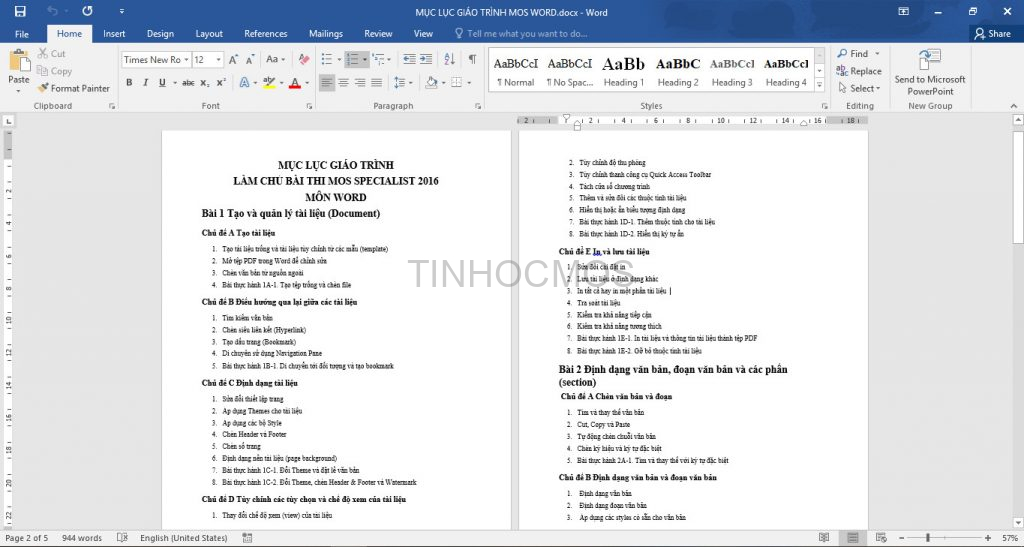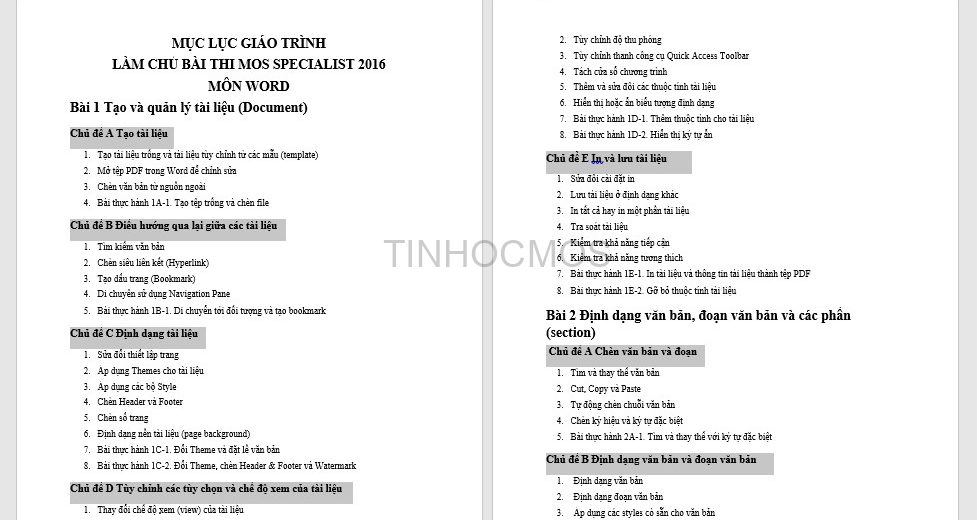Mẹo chọn và chỉnh sửa văn bản có cùng định dạng trong Word siêu nhanh
Trong quá trình soạn thảo văn bản trong Word, đôi khi bạn cần thay đổi nhanh định dạng của các tiêu đề, hoặc phần văn bản có cùng định dạng. Trong bài viết này, Tinhocmos sẽ hướng dẫn bạn mẹo bôi đen và chỉnh sửa văn bản có cùng cấp bậc hoặc định dạng chỉ trong một nốt nhạc.
Mẹo chọn nhanh và chỉnh sửa văn bản có cùng định dạng trong Word
Thông thường, để chỉnh sửa các loại văn bản thành cùng định dạng, bạn thường copy định dạng cần dùng bằng cách sử dụng tính năng Format Painter để dán định dạng mới. Tuy nhiên cách này sẽ mất thời hạn và phải thực thi lặp đi lặp lại nếu bạn cần sửa nhiều dòng, đoạn khác nhau .
Giả sử Tinhocmos đang có file mục lục cuốn giáo trình Làm chủ bài thi MOS Word Specialist năm nay gồm 5 trang :
Bạn cần chọn nhanh toàn bộ các tên chủ đề rồi đổi màu thành màu xanh dương. Nếu bạn chính sửa từng chủ đề một sẽ mất thời hạn, nhưng nếu làm theo cách mà Tinhocmos hướng dẫn, bạn chỉ cần tốn chưa tới 5 giây để thực thi điều này .
Bước 1 : Đặt chuột ở vị trí có định dạng mà bạn muốn sửa cùng lúc
Trong ví dụ này Tinhocmos sẽ đặt chuột click vào Chủ đề A Tạo tài liệu
Bước 2: Tại thẻ Home, mục Editing chọn Select -> Select Text With Similar Formating
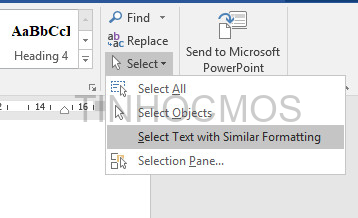
Chức năng này sẽ giúp Word chọn tổng thể phần văn bản có cùng định dạng. Bạn sẽ thấy hàng loạt phần văn bản có cùng định dạng với phần văn bản khởi đầu bạn đặt chuột sẽ được bôi đen .
Bước 3 : Chỉnh sửa văn bản đã chọn theo ý muốn
Vậy là chỉ cần làm một lần duy nhất, bạn đã chỉnh sửa xong toàn bộ phần văn bản bôi đen mà không cần tốn sức làm nhiều lần.
Video minh họa mẹo chọn và chỉnh sửa văn bản trong Word nhanh chóngVideo minh họa mẹo chọn và chỉnh sửa văn bản trong Word nhanh gọn
Follow ngay kênh TikTok @ tinhocmos để học được những mẹo về tin học văn phòng mê hoặc và hack não !
Lời kết
Chỉ với 3 bước đơn thuần, không cần tốn công triển khai nhiều lần, bạn hoàn toàn có thể chọn nhanh toàn bộ phần văn bản có cùng định dạng để chỉnh sửa văn bản trong Word nhanh gọn nhất. Chắc chắn mới thủ pháp cực xịn này, sếp và đồng nghiệp sẽ phải giật mình với hiệu suất thao tác của bạn đấy .
Theo dõi fanpage, website, Instagram, Tiktok … của Trung tâm tin học văn phòng MOS để update và nâng cao kỹ năng và kiến thức tin học văn phòng của bạn mỗi ngày !
Nếu có bất kể vướng mắc hay khó khăn vất vả nào trong việc thực thi, đừng ngại liên hệ tới Trung tâm tin học văn phòng MOS – Tinhocmos để được tư vấn. Tham khảo khóa học MOS Word ở đây .
Thông tin liên hệ
Trung tâm tin học văn phòng MOS – Viện Đào tạo và Tư vấn doanh nghiệp – Đại học Ngoại Thương
E-Mail : tinhocmos.edu [email protected]
đường dây nóng : 0914 444 343
comments
Source: https://suadieuhoa.edu.vn
Category : Chuyện Vặt